
Wie laden und installieren Sie Dampf, die letzte neue Version in Russisch auf einem Computer, Laptop? Wie laden Sie das Programm über Torrent auf Steam herunter? Warum nicht Steam installieren?
Beschreibung und Lösung der Hauptgründe, warum der Steam Client nicht installiert ist.
Navigation
Dampf - Erbekannte weltweite Spielplattform, mit der Menschen aus verschiedenen Ländern Multiplayer-Spiele zusammen spielen können. Um Millionen von Spielern auf der Plattform anzuschließen DampfSie müssen einen speziellen Client herunterladen und installieren, der keine hohen Systemanforderungen erfordert und nur wenige Megabyte wiegt.
In erfahrenen Spieler- und PC-Spezialisten gibt es in der Regel keine Fragen zum Herunterladen und Installieren des Kunden. Neue Benutzer, die zuvor noch nie ähnliche Plattformen verwendet haben, können jedoch eine Reihe bestimmter Probleme aufweisen.
Aus unserem Artikel erfahren Sie, wie Sie den Client herunterladen und installieren Dampf Und aus welchen Gründen kann es nicht installiert werden.

Wie laden und installieren Sie die neueste neue Version in Russisch auf einem Computer, Laptop? Wie laden Sie das Programm über Torrent auf Steam herunter?
WICHTIG: Bevor Sie den Client der Spielplattform herunterladen und installieren, bevor Sie den Client herunterladen und installieren Dampf Es sollte gesagt werden, dass es empfohlen wird, es ausschließlich von der offiziellen Site herunterzuladen. Versionen, die auf Torrent-Trackern zu finden sind, können Viren enthalten. Zweckanzug Dampf Es gibt großes Geld, daher jagen Angreifer sie beharrlich.
Um den Client herunterzuladen und installieren zu können Dampf, ist es notwendig, die folgenden Schritte auszuführen:
Schritt 1.
- Gehe zu offizieller Site Steam. Klicken Sie oben auf der Hauptseite auf die Schaltfläche " Dampf hochladen».
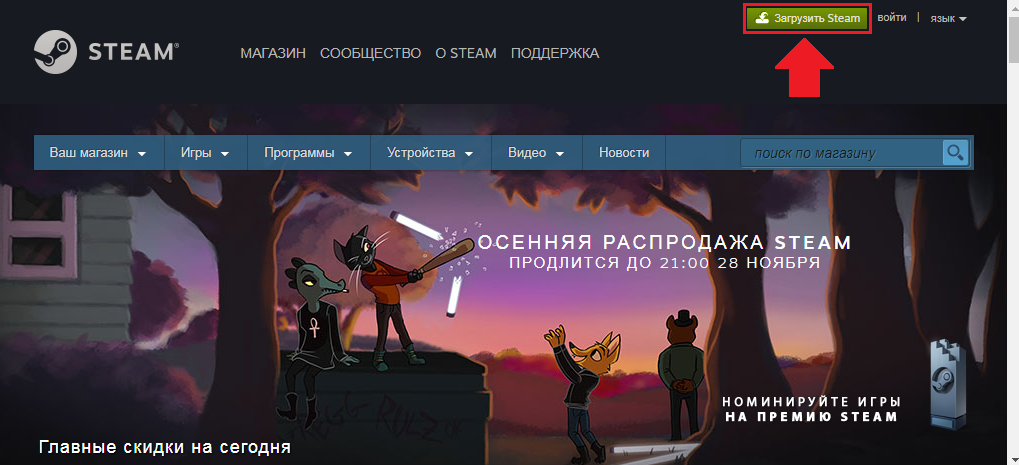
Bild 2. Herunterladen des Steam-Clients von der offiziellen Website.
Schritt 2..
- Klicken Sie auf der geöffneten Seite zum Herunterladen des Clients unter Windows-Betriebssystemen auf die Schaltfläche " Steam installieren».
- Wenn Sie ein Besitzer eines Computers mit einem Betriebssystem sind, das auf basiert Linux oder MAC, Unter der grünen Schaltfläche finden Sie Links zur Version für Ihr Betriebssystem.
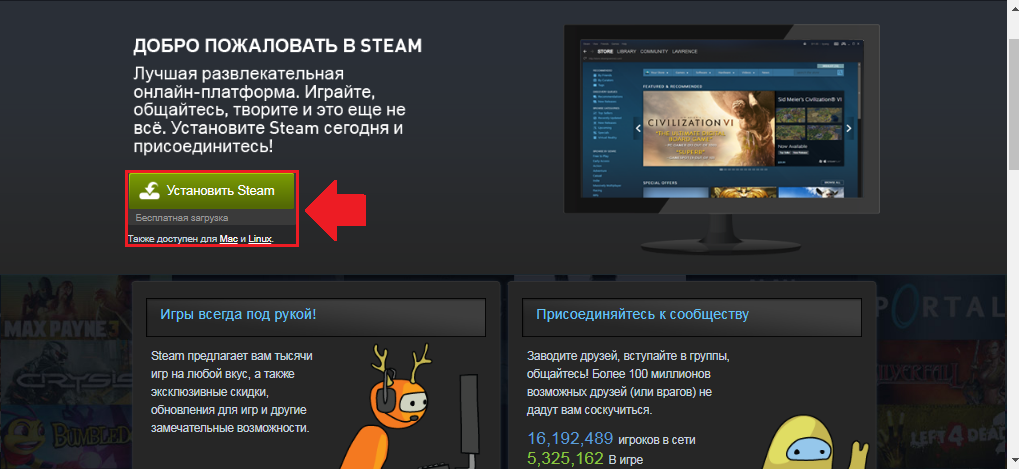
Schritt 3..
- Wählen Sie in der Nähe die heruntergeladene Datei aus, wählen Sie die Clientsprache und das Verzeichnis zur Installation aus. Warten Sie, bis der Installationsvorgang abgeschlossen ist.
WICHTIG: Installieren Sie den Client nicht auf der Systemdiskette. Alle Spiele, die Sie durch herunterladen Dampfwird in den Stammordner der Spielplattform platziert. Sie besetzen viel Speicherplatz und dürfen letztendlich nicht die erforderliche Menge an freiem Speicher für den Betriebssystem korrekter Betrieb hinterlassen.
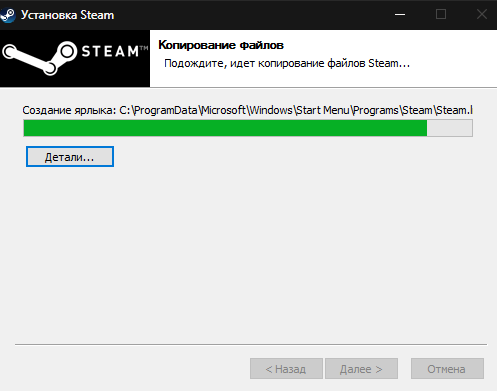
Bild 4. Wählen Sie das Verzeichnis aus und installieren Sie den Steam Client.
Schritt 4..
- Nach Abschluss der Installation und den ersten Start, dem Client Dampf Aktualisieren Sie automatisch auf die neueste Version.
- Melden Sie sich nach dem Start der Anwendung an, um den Dienst zu nutzen, sich bei Ihrem Konto anmelden. Dampf Oder durch einfache Registrierung gehen.
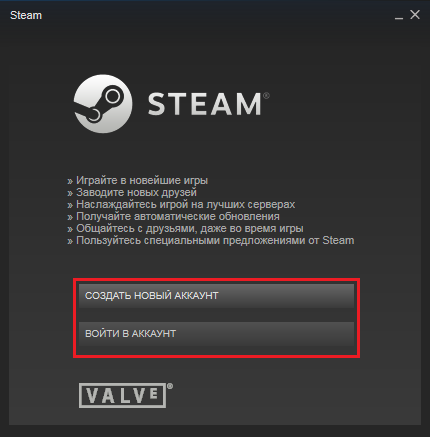
Bild 5. Melden Sie sich bei dem Konto über Steam Client an.
Warum nicht Steam installieren?
In der Regel Probleme mit der Kundeninstallation Dampf sollte nicht. Wenn sie jedoch immer noch passieren, kann es mehrere Gründe geben:
Wenig freie Szene auf der Festplatte
- Die häufigste Ursache, auf die Benutzer im Installationsvorgang steht Dampf, Mangel an ausreichend Speicherplatz auf der Festplatte. Wenn das Problem wirklich dabei ist, erhält der Benutzer eine Benachrichtigung. " Nicht genügend Platz auf der Festplatte" oder " Unzureichender Speicherplatz».
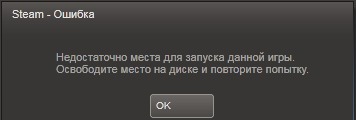
Bild 6. Benachrichtigung über einen Nachteil der freien Festplatte bei der Installation des Steam-Clients.
- Die Lösung dieses Problems ist äußerst einfach: Reinigen Sie den erforderlichen Ort, indem Sie unnötige Mediendateien, Spiele und Programme entfernen. Es lohnt sich auch, den Korb zu reinigen, da die darin enthaltenen Dateien eine anständige Anzahl von Raum einnehmen. Kunde selbst Dampf Noch mehr wiegen 250 MB.
Begrenzte Benutzerrechte
- Es ist möglich, dass auf Ihrem Computer ein Verbot der Installation von Anwendungen an Benutzer installiert ist, die keine Administratorrechte haben. Alles, was Sie tun müssen, ist, mit der rechten Maustaste auf die Client-Installationsdatei zu klicken. Dampf Wählen Sie im Kontextmenü den Artikel aus. " Führen Sie auf dem Namen des Administrators aus».
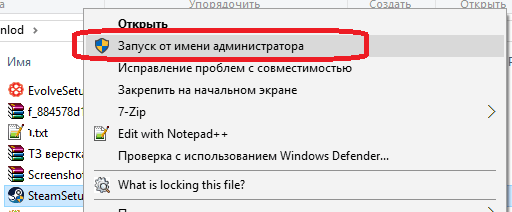
Bild 7. Starten Sie die Steam Client-Installationsdatei im Namen des Administrators.
Verfügbarkeit russischer Buchstaben im Installationsweg
Viele Programme und Spiele sind erfüllt, wenn Sie versuchen, sie mit dem russischen Titel im Ordner zu installieren. Default Dampf Im Stammordner installiert " Programmdateien.»Systemdiskette. Wenn Sie sich jedoch entscheiden, den Client auf eine andere Festplatte einzustellen, stellen Sie sicher, dass der Pfad dazu keine kyrillischen Zeichen enthält.
Das Programm reagiert nicht
- Manchmal passiert es, dass im Installations- oder Update-Client Dampf Freezes und reagiert nicht auf Benutzeraktionen. In diesem Fall müssen Sie auf dem freien Speicherplatz auf der Taskleiste auf die rechte Maustaste klicken und das Element im Kontextmenü auswählen. Task-Manager ausführen».
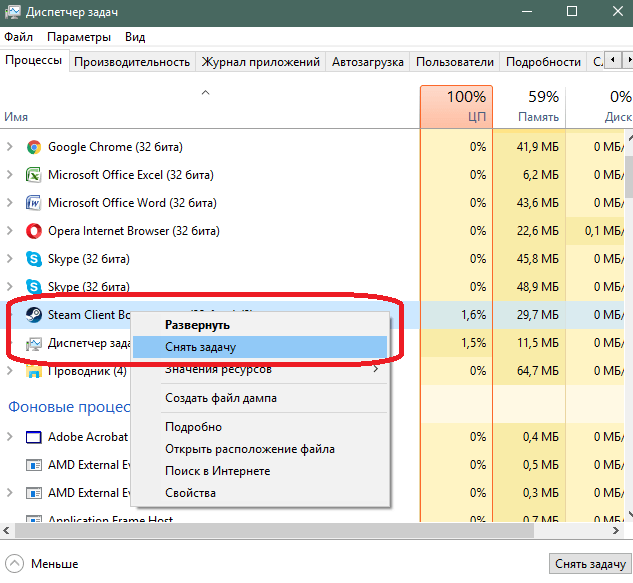
Bild 8. Das Beenden des Steams nicht reagierbar und starten Sie den Client neu.
- Gehen Sie in dem öffnenden Fenster auf die Registerkarte " Prozesse"Und finden Sie unter ihnen den Prozess" Steam Client." Klicken Sie auf das rechte klicken und wählen Sie " Entfernen Sie die Aufgabe" Danach führen Sie die Client-Installation erneut aus Dampf. Diesmal sollten keine Probleme auftreten.
